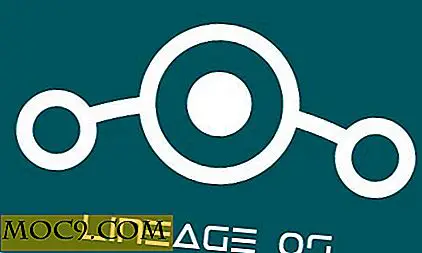3 manieren om je af te melden voor e-mailnieuwsbrieven in Gmail
Voor veel apps en programma's moet u zich aanmelden met uw e-mailadres zodat u hun diensten kunt ontvangen. Deze services bevatten echter ook regelmatig e-mailupdates over hun service en promoties. Deze ongewenste updates kunnen echt vervelend zijn en ze zijn een van de belangrijkste redenen waarom veel mensen graag een wegwerpmail gebruiken voor dergelijke aanmeldingen.
Als u uw persoonlijke e-mailadres gebruikt om u aan te melden voor dergelijke services, is uw e-mailaccount waarschijnlijk gevuld met promotionele e-mails. Gelukkig bieden alle legitieme bedrijven een knop 'Abonnement opzeggen' om eenvoudig af te zien van dergelijke e-mails. Gmail maakt het heel gemakkelijk om je af te melden voor dergelijke e-mails en in dit artikel laten we je drie manieren zien om je af te melden voor nieuwsbrieven in Gmail.
1. Afmelden voor een nieuwsbrief
Laten we het basisproces bekijken van hoe u zich kunt afmelden voor e-mailnieuwsbrieven in Gmail. Het is verplicht voor alle bedrijven (legitieme) om een "unsubscribe" -optie op te nemen in hun nieuwsbrieven. Sommige bedrijven proberen de e-maillink echter te verbergen in hun e-mails. In de meeste gevallen staat het onderaan de e-mail in kleine blauwe of grijze letters, maar sommige voegen het ook direct onder hun oorspronkelijke bericht toe.
Gelukkig kan Gmail de knop voor afmelden automatisch detecteren en automatisch aan u laten zien, direct naast de e-mail van de afzender. Open de nieuwsbrief die u lastigvalt en klik boven aan de e-mail van de afzender op de knop 'Abonnement opzeggen'. Er wordt een nieuw tabblad geopend waarin u kunt bevestigen dat u moet worden afgemeld.


Als Gmail de knop 'Afmelden' niet naast de e-mail van de afzender plaatst, kijk dan zorgvuldig aan het einde van de e-mail om te zien of er een afmeldknop is. Je zult er waarschijnlijk een kunnen vinden. Als u dat niet doet, controleert u de e-mail en markeert u deze als 'Spam'.
2. Zoek nieuwsbrieven in bulk en afmelden
Postvak IN van Gmail bestaat uit drie secties: Primair, Sociaal en Promoties. Alle nieuwsbrieven zijn verspreid over al deze drie secties, afhankelijk van het type, dus u moet ze allemaal op één plaats zetten als u van plan bent om ongewenste nieuwsbrieven kwijt te raken.
Als u ze allemaal op één plaats wilt weergeven, zoekt u in de bovenste zoekbalk naar 'Abonnement opzeggen' en drukt u op Enter. Omdat de meeste nieuwsbrieven een afmeldknop hebben, ziet u automatisch alle e-mailnieuwsbrieven in uw account. Nu kunt u eenvoudig de instructies volgen in de eerste methode om u af te melden voor ongewenste nieuwsbrieven.


3. Gebruik een service van derden om u af te melden in bulk
Als u het niet erg vindt om uw e-mail- en contactinformatie te delen met een externe service, dan kunt u een externe service gebruiken om eenvoudig uit te schrijven van e-mailnieuwsbrieven in bulk. Voor dit doel is Unroll.me een betrouwbare service die zeer eenvoudig te gebruiken is.
Ga naar de hoofdpagina van Unroll.me en klik op de knop "Aan de slag" in de rechterbovenhoek. Voer op de volgende pagina uw e-mailadres in en klik op "Doorgaan". Unroll.me vraagt om toestemming om al uw e-mails te bekijken en te beheren en om uw contacten ook te beheren. (Privacybewuste mensen zouden deze regel opnieuw zorgvuldig moeten lezen.)

Zodra u de toegang hebt toegestaan, toont Unroll.me alle afzenders van e-mailnieuwsbrieven in uw account in de interactieve interface. U ziet alleen de bedrijfsnamen met een "Abonnement opzeggen" naast hen. Met slechts één klik op de knop "Abonnement opzeggen" wordt u onmiddellijk afgemeld voor de nieuwsbrief zonder omleidingen. Je kunt snel door de lijst bladeren en je gemakkelijk afmelden met een enkele klik. Het kostte me minder dan een minuut om me uit te schrijven voor meer dan dertig ongewenste e-mailnieuwsbrieven.

Het beste deel is dat Unroll.me een register bijhoudt van alle nieuwsbrieven waar u zich van afmeldt, en u kunt zich op elk gewenst moment opnieuw abonneren op deze nieuwsbrieven.
Conclusie
Als u wilt dat uw Gmail-account vrij is van ongewenste e-mails en meldingen, is het belangrijk om u af te melden voor e-mailnieuwsbrieven die u niet wilt. Ik zal je niet aanraden om voor een externe dienst te gaan, gewoon om je af te melden voor sommige nieuwsbrieven, omdat je het eenvoudig zelf kunt doen, rechtstreeks vanuit Gmail, met een beetje moeite. Hoewel, als je van plan bent je af te melden voor honderden nieuwsbrieven en het niet erg vindt om je informatie te delen, is Unroll.me een goede optie.
Kent u andere manieren om u af te melden voor e-mailnieuwsbrieven in Gmail? Laat het ons weten in de comments.